안녕하세요, 정보 마을입니다. 오늘은 카카오톡 친구 이름 동기화 방법에 대해서 알아보겠습니다.
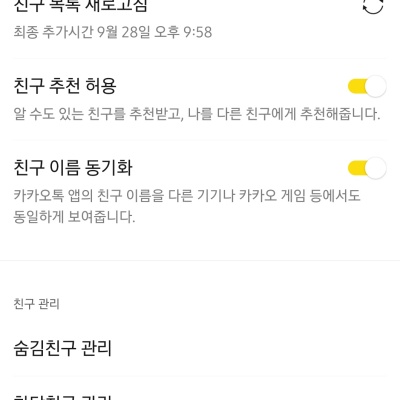
휴대폰에서 친구에게 카톡을 보내려고 할 때, 친구의 이름이 내가 전화번호에 저장한 이름과 다르게 표시되기도 합니다. 그리고 모바일과 PC에서 친구 이름이 다르게 표시되기도 하며, 그 외에 여러 가지 특수문자로 표시되는 경우도 종종 생기는데요. 이렇게 뜨는 이유는 여러분의 주소록 정보가 카톡에 동기화되지 않아서 그럴 수도 있답니다.
이런 문제점을 PC와 모바일에서 해결하는 방법에 대해서 알려 드리겠습니다.
목차
- 모바일에서 카카오톡 친구 이름 동기화
- 카톡 친구 이름 동기화 pc버전
모바일에서 카카오톡 친구 이름 동기화
모바일에서 카카오톡 친구 목록을 보면 친구 이름이 내가 지정해둔 연락처 이름으로 뜨지 않는 경우가 발생하기도 합니다. 저는 이 문제를 설정에서 해결했는데요. 여러분도 천천히 읽어보시면 쉽게 따라 하실 수 있을 겁니다.
1. 카카오톡 앱에 들어가 줍니다.
2. 화면 우측 상단에 '설정'을 누른 후, '전체 설정'으로 들어갑니다.

3. 중간에 보이는 '친구'를 눌러 줍니다.

4. 친구 이름 동기화 문구 옆에 있는 버튼을 누르시면 되는데요. 아래의 사진에 보이듯이 저와 같은 모양으로 만들어 주시기 바랍니다.
5. 그다음 친구 목록 새로고침 옆에 동그라미 모양을 터치합니다.

카톡 친구 이름 동기화 pc버전
PC버전은 모바일과 비슷한 방법으로 하시면 되는데요. 카카오톡 pc버전을 잘 사용하지 않으셨던 분들은 약간 어려울 수 있어서 처음부터 쉽게 말씀드리겠습니다.
1. 우선 친구 프로필들이 있는 페이지로 넘어오시기 바랍니다.
2. 화면 좌측 하단에 톱니바퀴 모양을 누르고 '설정'을 눌러 줍니다.

3. 왼쪽 선택 목록 중 '친구'를 선택합니다.
4. '동기화'를 눌러 줍니다.

5. 동기화 버튼을 누르시면 '친구 동기화가 완료되었습니다.'라는 문구가 뜨는데요. 여기까지 진행하셨다면 친구 이름을 다시 확인해 주시기 바랍니다.

맺음말
지금까지 카카오톡 친구 이름 동기화 방법에 대해서 알아보았습니다. 저와 동일한 방법으로 진행하여도 문제가 해결되지 않으시는 분들은 댓글로 남겨주시기 바랍니다.







